Cum să dezactivați un plugin WordPress: 3 moduri simple
Publicat: 2023-09-12Dacă nu mai utilizați un plugin WordPress, este o idee bună să-l dezactivați. În plus, această practică poate fi utilă atunci când se depanează problemele comune de securitate WordPress sau când se identifică conflicte de plugin. Cu toate acestea, este posibil să nu știți cum să dezactivați un plugin WordPress .
Din fericire, există trei moduri relativ simple de a dezactiva un plugin. Mai bine, există metode pentru toate nivelurile de calificare și toate situațiile. De exemplu, o puteți face prin tabloul de bord. Dar în cazurile în care nu puteți accesa ecranul de administrare, puteți dezactiva un plugin folosind FTP sau phpMyAdmin.
Când să dezactivați un plugin WordPress
Există momente în care s-ar putea să doriți să dezactivați un plugin WordPress. Este posibil să nu mai utilizați pluginul, așa că este logic să îl dezactivați până când aveți nevoie de el din nou.
Cu toate acestea, cel mai frecvent motiv pentru care utilizatorii dezactivează pluginurile este remedierea erorilor și a altor erori. Când întâmpinați o problemă pe site-ul dvs., cum ar fi Ecranul alb al morții (WSoD), aceasta este de obicei cauzată de un software problematic sau de un conflict de software.
În acest caz, puteți remedia problema dezactivând pluginurile unul câte unul pentru a găsi vinovatul. Din acest motiv, este util să știi cum să dezactivezi un plugin WordPress atunci când nu ai acces la panoul de administrare. În acest caz, puteți finaliza sarcina folosind FTP sau phpMyAdmin.
Dar este important să recunoașteți că atunci când dezactivați un plugin, acesta este încă instalat pe site-ul dvs. web. Tot codul pentru plugin va fi în continuare stocat în baza de date, ceea ce vă poate umfla site-ul.
Între timp, chiar și pluginurile dezactivate pot fi folosite de hackeri și roboți ca ușă în spate pentru a vă accesa site-ul. Acest lucru se datorează faptului că pluginurile dezactivate pot conține în continuare cod care poate fi exploatat de atacatori dacă vulnerabilitatea este prezentă în baza de cod. Prin urmare, dacă sunteți sigur că nu veți avea nevoie din nou de plugin, cel mai bine este întotdeauna să îl ștergeți complet.
Cum să dezactivezi un plugin WordPress
Acum că știți când are sens să dezactivați un plugin, vă vom arăta cum să dezactivați un plugin WordPress în trei moduri diferite:
- Dezactivați un plugin prin intermediul tabloului de bord WordPress
- Dezactivați un plugin prin FTP
- Dezactivați un plugin folosind phpMyAdmin
1. Dezactivați un plugin prin tabloul de bord WordPress
Cel mai simplu mod de a dezactiva un plugin este să o faci prin tabloul de bord WordPress. Cu toate acestea, acest lucru nu va fi întotdeauna posibil dacă site-ul dvs. a fost afectat de anumite erori.
Presupunând că puteți accesa panoul de administrare, accesați Pluginuri → Pluginuri instalate . Apoi, localizați pluginul pe care doriți să-l dezactivați.
Aici, ar trebui să vedeți un link Dezactivare sub numele pluginului:
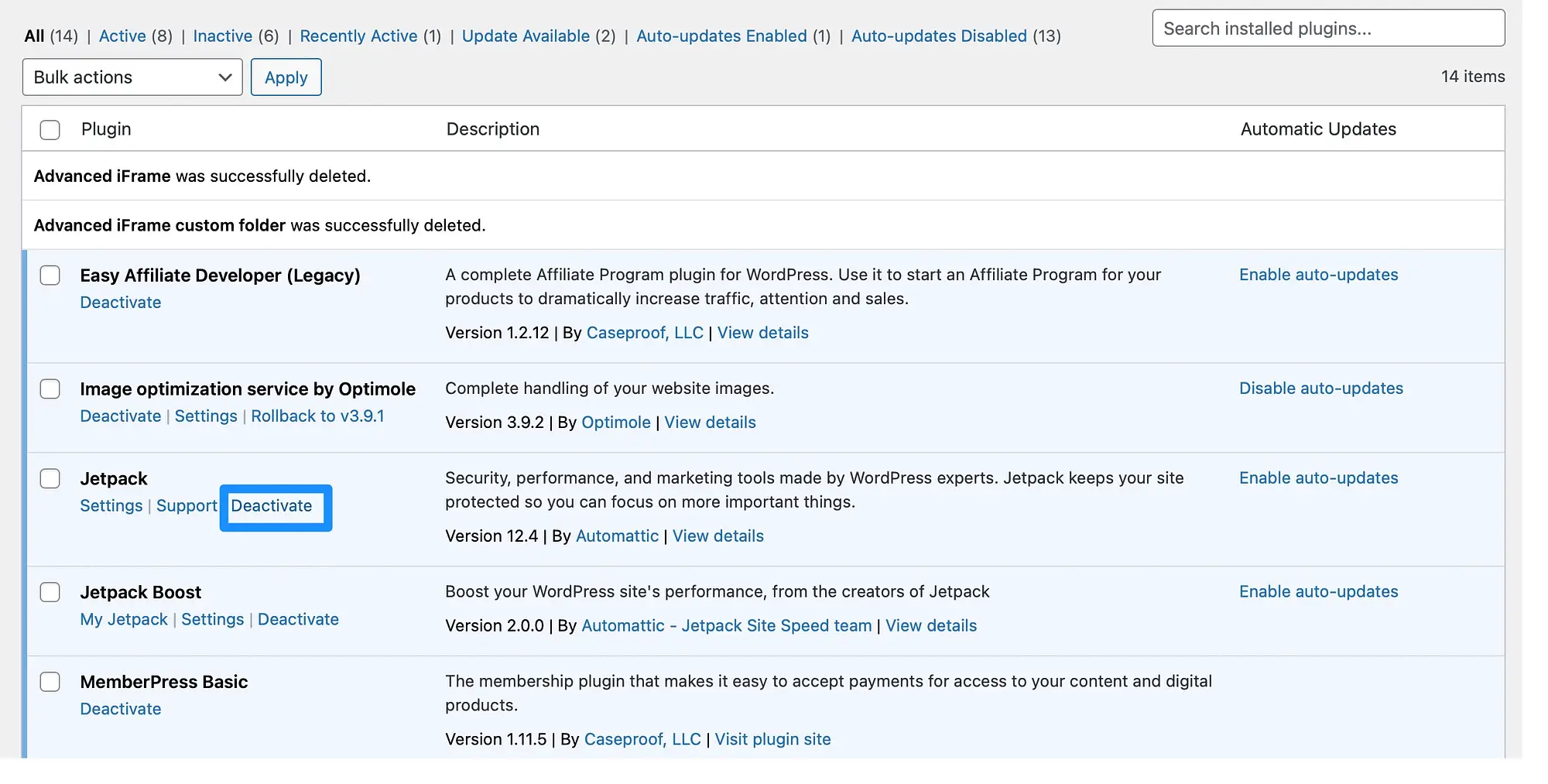
Faceți clic pe link și instantaneu, pluginul va fi dezactivat. Apoi, dacă trebuie să-l reactivați mai târziu, accesați această pagină și faceți clic pe Activare .
Dacă doriți să dezactivați mai multe pluginuri simultan, puteți utiliza meniul drop-down Acțiuni în bloc . Tot ce trebuie să faceți este să bifați caseta de lângă fiecare dintre pluginurile pe care doriți să le dezactivați.
Apoi, selectați Dezactivare din meniul drop-down:

Acum, faceți clic pe Aplicare . Și chiar așa, toate pluginurile selectate vor deveni inactive.
2. Dezactivați un plugin prin FTP
Dacă ați fost blocat din tabloul de bord, s-ar putea să vă întrebați cum să dezactivați un plugin WordPress fără a avea acces la panoul de administrare. În acest caz, vă puteți conecta la site-ul dvs. web utilizând File Transfer Protocol (FTP).
Va trebui să instalați un client FTP precum FileZilla. Apoi, introduceți acreditările dvs. FTP pentru a stabili o conexiune. De obicei, le puteți găsi în contul dvs. de găzduire web.
După ce puteți vizualiza fișierele site-ului dvs., faceți clic pe folderul rădăcină al site-ului dvs. (de obicei public_html ). Apoi, selectați wp-content și deschideți folderul de pluginuri :

Acum, localizați pluginul pe care doriți să-l dezactivați. Dacă doriți să dezinstalați pluginul, îl puteți șterge. Dar, dacă doriți doar să dezactivați pluginul, trebuie pur și simplu să redenumiți folderul.
Deci, faceți clic dreapta pe plugin și selectați Redenumire :

Apoi, tastați noul nume de folder, care ar putea fi ceva de genul plugin-old sau plugin-deactivated . Când vă puteți conecta la tabloul de bord WordPress, ar trebui să vedeți o notificare despre un plugin dezactivat.
3. Dezactivați un plugin folosind phpMyAdmin
️ Aceasta este o metodă mai avansată care necesită modificarea înregistrărilor bazei de date. Continuați doar dacă vă simțiți confortabil cu acest tip de muncă.

Dacă gazda dvs. web nu permite accesul FTP, puteți dezactiva un plugin folosind phpMyAdmin. De obicei, îl puteți accesa prin contul dvs. de găzduire web.
După ce v-ați conectat la contul dvs., mergeți la secțiunea Baze de date și faceți clic pe phpMyAdmin :

Poate fi necesar să introduceți câteva detalii de conectare la baza de date aici. Apoi, ar trebui să vedeți interfața phpMyAdmin.
În primul rând, selectați baza de date WordPress din meniul din stânga. Apoi, ar trebui să puteți vizualiza toate tabelele bazei de date în coloana din dreapta.
Derulați în jos până când găsiți tabelul wp-opțiuni . Plasați cursorul peste rând și faceți clic pe Răsfoire :

Acum, localizați tabelul active_plugins și faceți clic pe Editare . phpMyAdmin va deschide rândul pe care îl puteți edita.
Deci, pentru a vă dezactiva pluginurile, introduceți a:0: în caseta option_value :

Apoi, faceți clic pe Go .
Dacă doriți pur și simplu să dezactivați un plugin, acest lucru poate fi puțin complicat, mai ales dacă aveți o mulțime de plugin-uri pe site-ul dvs. Acest lucru se datorează faptului că va trebui să aruncați o privire mai atentă asupra Valorilor pentru a găsi pe cea potrivită.
Prin urmare, tinde să fie mai ușor să dezactivați toate pluginurile prin phpMyAdmin. Apoi, când puteți accesa tabloul de bord WordPress, puteți reactiva anumite pluginuri din ecranul Pluginuri instalate .
Concluzie
Dacă nu mai aveți nevoie de funcționalitatea pe care o oferă un plugin, este posibil să doriți să o dezactivați. Ca alternativă, dacă remediați erori și erori, este o idee bună să dezactivați pluginurile pentru a vă ajuta să identificați problema.
Pentru a recapitula, iată cum să dezactivați un plugin WordPress:
- Dezactivați un plugin prin tabloul de bord WordPress.
- Dezactivați un plugin prin FTP .
- Dezactivați un plugin folosind phpMyAdmin .
Aveți întrebări despre cum să dezactivați un plugin WordPress? Spune-ne în comentariile de mai jos!
